Πώς να ανακτήσετε έναν ξεχασμένο κωδικό πρόσβασης από το δρομολογητή
- Το Admin Admin δεν είναι κατάλληλο κατά την προσπάθεια εισαγωγής των ρυθμίσεων του δρομολογητή
- Πρότυπο για την είσοδο στον πίνακα διαχείρισης των δρομολογητών διαφορετικών εταιρειών
- Αν ξεχάσατε το κλειδί ασφαλείας από τη σύνδεση
- Εάν το κλειδί στη διεπαφή ιστού ξεχαστεί
Ακόμη και κατά τη διαδικασία σύνδεσης στο διοικητικό πλαίσιο του δρομολογητή, μπορείτε να αντιμετωπίσετε διάφορα προβλήματα, για παράδειγμα, ένας από τους οποίους είναι λάθος κωδικός πρόσβασης του δρομολογητή. Ας δούμε γιατί μπορεί να συμβεί αυτή η κατάσταση και πώς μπορείτε να το διορθώσετε μόνοι σας. Θα είναι επίσης χρήσιμο να διαβάσετε αυτό το άρθρο: 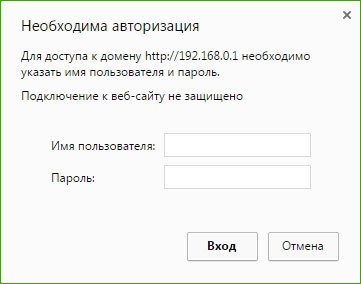
Για να αποκτήσετε πρόσβαση στον πίνακα διαχειριστή του δρομολογητή, θα πρέπει να εισαγάγετε συνήθως ένα κανονικό όνομα χρήστη και κωδικό πρόσβασης ( admin admin ), το οποίο εμφανίζεται σε όλους τους δρομολογητές. Αλλά συμβαίνει όταν ανοίγετε ένα παράθυρο προγράμματος περιήγησης και προσπαθείτε να συνδεθείτε στον πίνακα διαχείρισης του δρομολογητή, γράφετε λάθος κωδικό πρόσβασης. Αυτό μπορεί να συμβεί λόγω πολλών λόγων.
Το Admin Admin δεν είναι κατάλληλο κατά την προσπάθεια εισαγωγής των ρυθμίσεων του δρομολογητή
Καθορίστε το παράθυρο admin admin και γράφει " μη έγκυρο όνομα χρήστη ή κωδικό πρόσβασης ". Τώρα θα καταλάβουμε ποιος θα μπορούσε να είναι ο λόγος:
- Ο δρομολογητής σας έχει δημιουργηθεί από εσάς ή από ειδικό υπολογιστή που άλλαξε τον κωδικό πρόσβασης, οπότε δεν είναι κατάλληλο.
- Αυτό μπορεί να είναι αποτυχία στον δρομολογητή.
- Καθορίστε λανθασμένα τυπικά δεδομένα που είναι καταχωρημένα στο δρομολογητή.
Επίλυση του προβλήματος:
- Καθορίζουμε ποιες συγκεκριμένες πληροφορίες πρέπει να καθορίσετε για το δρομολογητή σας. Για να το κάνετε αυτό, αναζητήστε όλες τις απαραίτητες πληροφορίες σχετικά με τον ίδιο τον δρομολογητή.
- Προσπαθήστε να θυμηθείτε αν γράψατε κάπου έναν κωδικό πρόσβασης ή προσπαθήστε να το θυμηθείτε.
- Λοιπόν, ο πιο αξιόπιστος τρόπος είναι να πατήσετε το κουμπί Επαναφορά - και να επαναφέρετε όλες τις ρυθμίσεις στις εργοστασιακές ρυθμίσεις.

Βρείτε το κουμπί Επαναφορά στον δρομολογητή σας - αυτό το κουμπί είναι ενσωματωμένο στο σώμα του δρομολογητή, κάντε κλικ σε αυτό με κάτι οξύ και περιμένετε 10 δευτερόλεπτα. Ο δρομολογητής θα επανεκκινήσει και στη συνέχεια θα προσπαθήσει να εισέλθει στον πίνακα διαχείρισης πληκτρολογώντας τα τυπικά διαπιστευτήρια διαχειριστή.
Πρότυπο για την είσοδο στον πίνακα διαχείρισης των δρομολογητών διαφορετικών εταιρειών

Στις συσκευές TP-LINK , εισάγουμε admin. 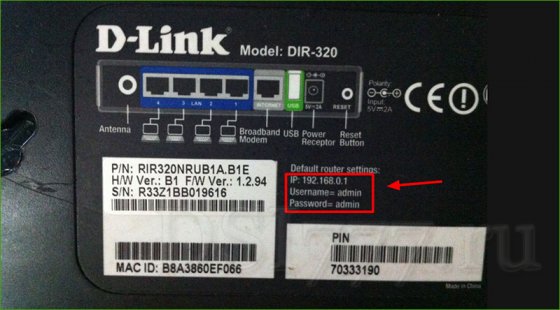 - Και εδώ, συμπληρώστε όλα τα πεδία όπως στην TP-LINK .
- Και εδώ, συμπληρώστε όλα τα πεδία όπως στην TP-LINK .
Στις συσκευές Zyxel : η διεύθυνση είναι 192.168.1.1 ( my.keenetic.net ). Σύνδεση - admin. Και ο κωδικός πρόσβασης είναι 1234. Ενεργοποίηση ZyXEL Keenetic Οι πληροφορίες εκκίνησης δεν καθορίζονται. Από προεπιλογή, οι ρυθμίσεις του δρομολογητή δεν προστατεύονται. Ο δρομολογητής θα σας ζητήσει να ορίσετε έναν κωδικό πρόσβασης.
Linksys δρομολογητές: διεύθυνση - 192.168.1.1. Όνομα χρήστη και κωδικό πρόσβασης - admin. Δεν υποδεικνύουν αυτές τις πληροφορίες στη συσκευή, πιθανότατα θέλουν να προσαρμόσουν τους χρήστες χρησιμοποιώντας το δίσκο.
 Asus
Asus
: η διεύθυνση είναι 192.168.1.1 Δεν υπάρχει και τίποτα νέο, συμπληρώστε τα τυπικά δεδομένα.
Οδηγία
Μερικές φορές στη διαδικασία χρήσης ενός υπολογιστή, δημιουργείται μια κατάσταση όταν είναι απαραίτητη για μια σύνδεση δικτύου.
Αν ξεχάσατε ή δεν ξέρετε κωδικό πρόσβασης δικτύου , μπορείτε να το αλλάξετε νέο κωδικό πρόσβασης επαναφέροντας τις ρυθμίσεις.
Όταν χρησιμοποιείτε δρομολογητές Ethernet, ανοίξτε τις ρυθμίσεις και επαναφέρετε τις τιμές εκεί, επιστρέφοντας στις προηγούμενες προεπιλεγμένες ρυθμίσεις. Στη συνέχεια, ανοίξτε οποιοδήποτε πρόγραμμα περιήγησης στο Internet, εισαγάγετε τη διεύθυνση του δρομολογητή στη γραμμή διευθύνσεων και εισαγάγετε το όνομα χρήστη "admin" χωρίς να καθορίσετε έναν κωδικό πρόσβασης.
Ορίστε τις απαιτούμενες ρυθμίσεις ασφάλειας, πληκτρολογήστε το νέο όνομα χρήστη και καταχωρίστε τον κωδικό πρόσβασης που θα χρησιμοποιήσετε αργότερα κατά τη σύνδεση. Κάντε κλικ στην επιλογή "Αποθήκευση αλλαγών".
Εάν χρησιμοποιείτε άλλο τύπο τοπικό δίκτυο κατεβάστε το ειδικό λογισμικού να σπάσει έναν κωδικό πρόσβασης, να το εγκαταστήσει σε έναν υπολογιστή και να συνδεθεί σε οποιοδήποτε από τα δίκτυα που βρέθηκαν. Στη συνέχεια, αλλάξτε τις ρυθμίσεις σύμφωνα με τις προηγούμενες παραγράφους. Ωστόσο, να είστε προσεκτικοί με την επιλογή του ιστότοπου για τη λήψη του προγράμματος - για μερικούς από αυτούς μπορεί να εγχυθεί στο πρόγραμμα ένας Trojan.
Αν χρειάζεται να γνωρίζετε τον κωδικό πρόσβασης για να αποκτήσετε πρόσβαση σε κάποιον άλλο Σημείο WiFi , πρέπει να χρησιμοποιήσετε το λειτουργικό σύστημα Windows αυτού του υπολογιστή.
Ανοίξτε τον "Πίνακα Ελέγχου" στον υπολογιστή σας και επιλέξτε " Συνδέσεις δικτύου ". Στη συνέχεια, ανοίξτε το στοιχείο "Ασύρματη σύνδεση" σύνδεση δικτύου "Και κάντε κλικ στο" Εγκατάσταση ασύρματο δίκτυο ".
Στην ενότητα "Οδηγός ασύρματου δικτύου" που ανοίγει, κάντε κλικ στο κουμπί "Επόμενο" και κάντε το ίδιο στο επόμενο παράθυρο με τίτλο "Προσθήκη νέων υπολογιστών". Στη συνέχεια, επιλέξτε την ενότητα "Ρύθμιση του δικτύου με μη αυτόματο τρόπο" και μετά "Επόμενο" επιλέξτε την ενότητα "Εκτύπωση ρυθμίσεων δικτύου".
Όταν εμφανιστεί στην οθόνη το παράθυρο με σημειωματάριο, δείτε τα περιεχόμενά του. Μεταξύ των παραμέτρων του ασύρματου δικτύου, θα βρείτε τη γραμμή "Κλειδί δικτύου" όπου θα εκτυπωθεί ο απαιτούμενος κωδικός πρόσβασης.
Όλοι, εργαζόμενοι στο δίκτυο , χρησιμοποιούν έναν πολύ μεγάλο αριθμό διαφορετικών κωδικών πρόσβασης. Και φυσικά, τα ξεχνάμε συχνά. Είναι μερικές φορές αρκετά δύσκολο να ανακαλέσετε έναν κωδικό πρόσβασης , επειδή πιο συχνά κρυπτογραφείται με τους αστερίσκους *******. Αλλά, ευτυχώς, μπορείτε ακόμα να μάθετε τον κρυφό κωδικό πρόσβασης . Εδώ είναι πώς να το κάνουμε.
Θα χρειαστείτε
- Για να το μάθετε Ξεχάσατε τον κωδικό πρόσβασης Θα χρειαστείτε το δωρεάν πρόγραμμα Asterisk Key. Utility Asterisk Key - απλό και βολικό στη χρήση, ειδικά σχεδιασμένο για την ανάκτηση κωδικών πρόσβασης κρυμμένων με αστερίσκους.
Οδηγία
Μετά την ολοκλήρωση της επεξεργασίας, στο παράθυρο "Asterisk Key" θα σας ανοίξει τον αποκωδικοποιημένο κωδικό πρόσβασης .
Σχετικά βίντεο
Δώστε προσοχή
Το Asterisk Key αποκρυπτογραφεί τους κρυμμένους κωδικούς πρόσβασης σε διάφορες γλώσσες.
Καλή συμβουλή
Το πρόγραμμα Asterisk Key αποκρυπτογραφεί κρυμμένους κωδικούς πρόσβασης με αστερίσκους από οποιαδήποτε τρέχουσα εφαρμογή ή ιστοσελίδα.
Πηγές:
Όλοι χάνουμε ή ξεχνάμε τους κωδικούς πρόσβασης που χρειαζόμαστε. Μερικές φορές είναι πολύ ακατάλληλο. Αυτό ισχύει και για τους κωδικούς πρόσβασης, με τους οποίους καταχωρίζουμε σε ιστότοπους . Ωστόσο, υπάρχουν προγράμματα των οποίων η αποστολή είναι η ανάκτηση κωδικών πρόσβασης. Για παράδειγμα, οι κωδικοί πρόσβασης που αποκρύπτονται με αστερίσκους μπορούν να ανακτηθούν χρησιμοποιώντας το Asterisk Key.
Θα χρειαστείτε
- Θα είστε το απαραίτητο πρόγραμμα Asterisk Key. Το βοηθητικό πρόγραμμα Asterisk Key είναι ειδικά σχεδιασμένο για να αποκρυπτογραφεί ξεχασμένους κωδικούς πρόσβασης κρυμμένους πίσω από τους αστερίσκους.
Οδηγία
Σχετικά βίντεο
Δώστε προσοχή
Λογισμικό αποκατάστασης κωδικού πρόσβασης Το Asterisk Key βρίσκει και αποκρυπτογραφεί τους ξεχασμένους κωδικούς πρόσβασης από οποιαδήποτε τρέχουσα εφαρμογή ή ιστοσελίδα.
Καλή συμβουλή
Πηγές:
- Zone.net, πύλη πληροφοριών ηλεκτρονικού υπολογιστή
Τα δικαιώματα διαχείρισης απαιτούνται συχνά για την πρόσβαση σε διάφορες λειτουργίες ενός προσωπικού υπολογιστή. Αν πρέπει να πάτε λειτουργικό σύστημα ως διαχειριστής, πρέπει να γνωρίζετε τον κωδικό πρόσβασης για αυτόν τον λογαριασμό, αν έχει οριστεί. Ξεχνώντας, μπορείτε να εισάγετε το λειτουργικό σύστημα, αλλά θα είναι πολύ πιο δύσκολο να το κάνετε. Θα πρέπει να θυμηθούμε τον κωδικό πρόσβασης ή να παρακάμψουμε κάπως τη διαδικασία εισαγωγής του.
Οδηγία
Δυστυχώς, δεν θα είναι δυνατή η ανάκτηση του κωδικού πρόσβασης στο λογαριασμό "Administrator". Εάν δεν τον θυμάστε, δεν θα τον αναγνωρίσετε ποτέ. Αλλά μπορείτε να το επαναφέρετε, να εισάγετε το λειτουργικό σύστημα και να το εγκαταστήσετε ξανά.
Όταν κάνετε επανεκκίνηση του υπολογιστή σας, κάντε κλικ στο πλήκτρο F8 (ή σε άλλο, ανάλογα με το μοντέλο της μητρικής πλακέτας) για να αποκτήσετε πρόσβαση στην επιλογή επιλογών εκκίνησης OS στο αντίστοιχο μενού.
Πρέπει να επιλέξετε " Ασφαλής λειτουργία ". Στη λίστα χρηστών, επιλέξτε το λογαριασμό του οποίου τον κωδικό ξέρετε ή εκείνον που δεν προστατεύεται από αυτόν.
Μετά την φόρτωση της επιφάνειας εργασίας, θα δείτε ένα παράθυρο διαλόγου που θα σας ειδοποιεί ότι τα Windows εξακολουθούν να εργάζονται σε ασφαλή λειτουργία. Πρέπει να κάνετε κλικ στο κουμπί "OK", κάντε κλικ στο μενού "Έναρξη", επιλέξτε "Πίνακας Ελέγχου" και μεταβείτε στην ενότητα "Λογαριασμοί Χρηστών".
Στο μενού που εμφανίζεται, κάντε κλικ στο "Αλλαγή" λογαριασμού ". Στη λίστα λογαριασμών, βρείτε την επιθυμητή επιλογή. Επιλέξτε "Αλλαγή κωδικού πρόσβασης", εισάγετε έναν νέο κωδικό πρόσβασης στο παράθυρο που εμφανίζεται και, στη συνέχεια, εισάγετε ξανά. Το πεδίο με τον τίτλο "Old Password" αφήνει κενό. Παραμένει να κάνετε κλικ στο "Αλλαγή κωδικού πρόσβασης".
Επανεκκινήστε τον υπολογιστή για εκκίνηση του συστήματος σε κανονική λειτουργία. Όταν σας ζητηθεί, πληκτρολογήστε τον νέο κωδικό πρόσβασης.
Μπορείτε να αλλάξετε τον κωδικό πρόσβασης χρησιμοποιώντας το Net User. Επιλέξτε για αυτό το "Ασφαλής λειτουργία με γραμμή εντολών". Επιλέξτε ένα λογαριασμό με ή χωρίς γνωστό κωδικό πρόσβασης.
Θα εμφανιστεί το παράθυρο του διαχειριστή λειτουργιών OS στην οθόνη. Καθορίστε το όνομα του λογαριασμού, στην επόμενη γραμμή - τον νέο κωδικό πρόσβασης. Στη συνέχεια, πληκτρολογήστε τη λέξη Έξοδος και στη συνέχεια πατήστε Enter.
Επανεκκινήστε τον υπολογιστή σας σε κανονική λειτουργία, μετά από την οποία θα μπορείτε να συνδεθείτε στο λειτουργικό σύστημα για λογαριασμό του λογαριασμού χρήστη σας με νέο κωδικό πρόσβασης.
Καλή συμβουλή
Προσπαθήστε να χρησιμοποιήσετε τέτοιους κωδικούς πρόσβασης που προσωπικά θα μπορούσατε να θυμηθείτε εύκολα. Χρησιμοποιήστε την υπόδειξη.
Με την ανάπτυξη του Διαδικτύου καθίσταται αναγκαία η χρήση συσκευών που παρέχουν συνεχή πρόσβαση στον παγκόσμιο ιστό. Πρόσφατα, το Wi-Fi έχει κερδίσει δημοτικότητα.
Στη συνέχεια, πηγαίνοντας στην καρτέλα "Ασφάλεια", συνιστάται να εισαγάγετε το "Κλειδί ασφαλείας δικτύου", όπου θα εμφανιστούν κρυφά σύμβολα, δηλαδή ένας ξεχασμένος κωδικός πρόσβασης. Για να το ξέρετε, είναι απαραίτητο να τοποθετήσετε μια κολόνα κοντά στο στοιχείο "Εμφάνιση κρυφών εικονιδίων". Θα πρέπει να σημειωθεί ότι ο ανακτημένος κωδικός πρόσβασης για την αξιοπιστία πρέπει να καταγράφεται σε ένα κομμάτι χαρτί και να το τοποθετήσετε σε ένα συγκεκριμένο μέρος.
Εάν δεν υπάρχει στοιχείο "Διαχείριση ασύρματου δικτύου" στον υπολογιστή στον πίνακα ελέγχου, τότε θα χρειαστεί να κάνετε κλικ στο εικονίδιο σύνδεσης στις λειτουργίες ειδοποίησης και στη συνέχεια θα ανοίξει η λίστα των δικτύων. Μετά από αυτό, πρέπει να κάνετε κλικ κάντε δεξί κλικ κάντε κλικ στο δίκτυο στο οποίο είναι συνδεδεμένο το φορητό υπολογιστή ή το tablet και, στη συνέχεια, επιλέξτε "Ιδιότητες". Στη συνέχεια, καλό θα ήταν να τοποθετήσετε ένα τετραγωνάκι δίπλα στο στοιχείο "Εμφάνιση των εγγεγραμμένων χαρακτήρων", μετά τον οποίο θα εμφανιστεί ο επιθυμητός κωδικός πρόσβασης Wi-fi.
Είναι επίσης δυνατό να βρείτε έναν χαμένο κωδικό πρόσβασης από το Wi-Fi στις ρυθμίσεις του δρομολογητή. Για να το κάνετε αυτό, απλώς συνδέστε το δρομολογητή στον υπολογιστή χρησιμοποιώντας το παρεχόμενο καλώδιο δικτύου . Μετά από αυτό, πρέπει να συνδέσετε αυτό ασύρματη συσκευή και στη γραμμή διευθύνσεων του προγράμματος περιήγησης καταχωρίστε την ακόλουθη διεύθυνση: 192.168.1.1, στη συνέχεια πληκτρολογήστε το όνομα χρήστη και τον κωδικό πρόσβασης για να αποκτήσετε πρόσβαση στις ρυθμίσεις. Στη συνέχεια, πρέπει να μεταβείτε στην καρτέλα "Ασύρματη λειτουργία" - "Προστασία ασύρματη λειτουργία ". Παράλληλα με τη γραμμή "PSK Password", ο κωδικός πρόσβασης για το Δίκτυο Wi-Fi . Είναι απαραίτητο να ληφθεί υπόψη ότι σε δρομολογητές Asus κωδικό πρόσβασης μπορεί να γραφτεί απευθείας στην κύρια σελίδα.
Πηγές:
- πώς να μάθετε τον κωδικό πρόσβασης στο διαδίκτυο
Κατά τη χρήση, σχεδόν κάθε σύγχρονη οικογένεια διαθέτει τουλάχιστον 3 συσκευές που επιτρέπουν την πρόσβαση στο Internet και είναι πιο βολικό να γίνει αυτό μέσω ενός router wifi. Αυτή είναι μια συσκευή που σας επιτρέπει να διανείμετε το σήμα σε διάφορα gadget, χωρίς να χρειάζεται να χρησιμοποιήσετε επιπλέον καλώδια ή να πληρώσετε για κυκλοφορία με υψηλότερο κόστος. Το πιο συνηθισμένο πρόβλημα με τους δρομολογητές (δρομολογητές) είναι μια κατάσταση όπου ένας χρήστης ξεχάσει έναν κωδικό πρόσβασης από ένα δρομολογητή και δεν μπορεί να συνδεθεί με αυτό μόνο του ή να δώσει πρόσβαση σε φίλους ή μέλη της οικογένειας.
Αν ξεχάσατε το κλειδί ασφαλείας από τη σύνδεση
Σε περίπτωση που ξεχάσατε τον κωδικό πρόσβασής σας wifi router , δηλαδή από το ασύρματο δίκτυο, αλλά στον κεντρικό υπολογιστή που συνδέει και λειτουργεί το Διαδίκτυο, είναι εύκολο να ανακτήσει τον κωδικό πρόσβασης. Ταυτόχρονα, υπάρχουν αρκετές ίσες μέθοδοι, έτσι ώστε να μπορείτε να επιλέξετε μια εναλλακτική λύση εάν δεν λειτουργεί.
Αρχικά, μπορείτε να ανακαλύψετε τον ασύρματο κωδικό πρόσβασης μέσω του πίνακα ελέγχου. Συνδεθείτε στο Start (Έναρξη) και, στη συνέχεια, μεταβείτε στην καρτέλα Control Panel (Πίνακας Ελέγχου), από εκεί στο Network (Δίκτυο) και Internet (Internet) και, τέλος, στο Network Control Center κοινή χρήση ". Στη συνέχεια, στην αριστερή λίστα πρέπει να επιλέξετε το στοιχείο "Διαχείριση ασύρματων δικτύων", να βρείτε το όνομα της σύνδεσής σας, να ανοίξετε το μενού με το δεξί κουμπί του ποντικιού και να μεταβείτε στο στοιχείο "Ιδιότητες". Το σύστημα θα σας μεταφέρει στο παράθυρο πληροφοριών ασύρματης σύνδεσης, όπου θα πρέπει να μεταβείτε στην καρτέλα "Ασφάλεια" και να τοποθετήσετε ένα σημάδι μπροστά από τη γραμμή "Χαρακτήρες εισόδου οθόνης". Στη συνέχεια, το κλειδί για την είσοδο στο ασύρματο δίκτυο θα εμφανιστεί στη γραμμή "Κλειδί ασφαλείας δικτύου".
Δεύτερον, ο κωδικός πρόσβασης στο δρομολογητή για τη σύνδεση στο wifi μπορεί να βρεθεί μέσω της διασύνδεσης Web. Για να ανακτήσετε τον κωδικό πρόσβασης, μπορείτε να μεταβείτε στη σελίδα ρυθμίσεων του δρομολογητή μέσω ενός προγράμματος περιήγησης στο web, στη γραμμή διευθύνσεων πρέπει να εισάγετε τον συνδυασμό "192.168.1.1" ή "192.168.0.1", μετά από την οποία εμφανίζεται μια σελίδα που ζητά login και password. Εάν δεν τις έχετε αλλάξει, παραμένουν στάνταρ, στις περισσότερες περιπτώσεις πρέπει να εισαγάγετε τη λέξη "admin" και στα δύο πεδία. Εάν ένας τέτοιος συνδυασμός δεν είναι κατάλληλος, πρέπει να κοιτάξετε στο κάτω μέρος του δρομολογητή, συνήθως διαθέτει ένα αυτοκόλλητο με την ακριβή διεύθυνση IP του διαμορφωτή, καθώς και έναν προεπιλεγμένο κωδικό πρόσβασης και κωδικό πρόσβασης. Στο παράθυρο ρυθμίσεων που ανοίγει, πρέπει να βρείτε το στοιχείο που σχετίζεται με το Wifi, μπορεί να ονομαστεί το ίδιο όνομα, "Δίκτυο" ή " Ασύρματη σύνδεση . Στη συνέχεια, πρέπει να μεταβείτε στην ενότητα "Ασφάλεια" ("Ασύρματη ασφάλεια") και να επιλέξετε το πλαίσιο "Εμφάνιση κλειδί δικτύου "(" Αποκάλυψη ").
Τρίτον, για να επιτευχθεί αυτός ο στόχος, μπορείτε να χρησιμοποιήσετε ένα ειδικό πρόγραμμα, για παράδειγμα, το WirelessKeyView. Πρέπει να γίνει λήψη από έναν ελεύθερο ιστότοπο και να εκτελεστεί εξ ονόματος του διαχειριστή χωρίς εγκατάσταση. Στο παράθυρο που ανοίγει, μπορείτε να δείτε όλους τους κωδικούς πρόσβασης που έχουν χρησιμοποιηθεί ποτέ στο σύστημα και να βρείτε μεταξύ τους το σωστό. Αυτή η μέθοδος είναι η μακρύτερη, γι 'αυτό καταφεύγουν σπάνια.
Εάν το κλειδί στη διεπαφή ιστού ξεχαστεί
Κατά τη δημιουργία μιας σύνδεσης στο Internet μέσω δρομολογητών, πολλοί προηγμένοι χρήστες καταφεύγουν στη χρήση μιας διεπαφής ιστού αντί του προγράμματος ταχείας εγκατάστασης που παρέχεται από τον κατασκευαστή. Ωστόσο, προσπαθώντας να εξασφαλίσουν ακόμη περισσότερο την πρόσβασή τους στο Internet, μερικές αλλάζουν τον τυπικό συνδυασμό πρόσβασης στην διεπαφή ιστού. Σπάνια πρέπει να χρησιμοποιηθούν, έτσι κάποιοι ξεχνούν τον κωδικό ασφαλείας για να εισέλθουν στο διαμορφωτή και επομένως όλες οι ρυθμίσεις είναι αδύνατες.
Πρώτα πρέπει να ελέγξετε αν πραγματικά αλλάξατε τον κωδικό πρόσβασης από τον κανονικό, αν όχι, τότε η διαδικασία αποκατάστασης του κωδικού πρόσβασης στο δρομολογητή θα είναι απλή και δεν παίρνει πολύ χρόνο. Η πιο εύκολη λύση σε αυτή την περίπτωση είναι να γυρίσετε το δρομολογητή και να βρείτε το αυτοκόλλητο του κατασκευαστή. Συνήθως υποδεικνύει τη διεύθυνση IP του δρομολογητή για πρόσβαση στην διεπαφή ιστού, καθώς και ένα συνδυασμό ονόματος χρήστη και κωδικού πρόσβασης για πρόσβαση.
Αν δεν υπάρχει αυτοκόλλητο και το ερώτημα σχετικά με τον τρόπο εξακρίβωσης του κωδικού πρόσβασης από τον διαμορφωτή είναι ακόμα έγκυρο, μπορείτε να επιλέξετε έναν συνδυασμό μεταξύ των τυπικών, όπου η σύνδεση είναι πάντα "admin" και ο κωδικός πρόσβασης μπορεί να είναι ως εξής:
- admin;
- (κενή γραμμή).
- 1234;
- 12345;
- 12345678;
- 12345678q;
- κωδικό πρόσβασης.
Μπορείτε επίσης να μάθετε στο Διαδίκτυο ποια τυπικούς κωδικούς πρόσβασης που ορίζονται στους κατασκευαστές διαμορφωτών διαφορετικών δρομολογητών. Συνήθως, οι προεγκατεστημένοι συνδυασμοί δεν διαφέρουν για όλα τα μοντέλα της ίδιας εταιρείας, επομένως, η εύρεση του σωστού μέρους με τη βοήθεια φόρουμ ή ηλεκτρονικών οδηγιών λειτουργίας δεν θα είναι δύσκολη.
Αν έχουν αλλάξει τα βασικά δεδομένα, αλλά είναι απαραίτητο να εκτελέσετε οποιεσδήποτε ενέργειες στην διεπαφή ιστού, δεν υπάρχει τίποτα άλλο παρά να επιστρέψετε τη συσκευή στις εργοστασιακές ρυθμίσεις. Για να γίνει αυτό, πρέπει να πατήσετε και να κρατήσετε πατημένο το πλήκτρο "Επαναφορά" στο δρομολογητή. Μετά από αυτό, θα επιστραφεί ο τυποποιημένος συνδυασμός για πρόσβαση στον διαμορφωτή και για περαιτέρω δράση ο αλγόριθμος δεν αλλάζει.
Για να μην ξεχνάτε την τυπική ή αυτοδεσμευμένη σύνδεση και κωδικό πρόσβασης, είναι καλύτερο να τα γράψετε σε ένα κομμάτι χαρτί ή σε ένα σημειωματάριο.
Κατά την επαναφορά στις εργοστασιακές ρυθμίσεις, πρέπει να λάβετε υπόψη ότι θα πρέπει να επαναρυθμίσετε τη σύνδεση στο Internet. Δεν πρόκειται μόνο για το όνομα χρήστη και το κλειδί πρόσβασης που παρέχεται από τον πάροχο, είναι συχνά απαραίτητο να αλλάξετε πιο πολύπλοκες παραμέτρους σύνδεσης.